开发环境问题
vs2022下直接打开ui、ts文件失败
解决办法如下图,
设置designer独立运行。估计是嵌入运行存在些许bug。
同理,ts编辑工具linguist也存在这个问题。
qrc rc的编辑嵌入编辑都正常,但分离式更稳定可靠。

qt creator编译失败
原因是qt creator自己设置的默认编译环境路径错误,修改c++编译器所在路径。

界面元素的两种创建方式
在qt designer中编辑ui文件
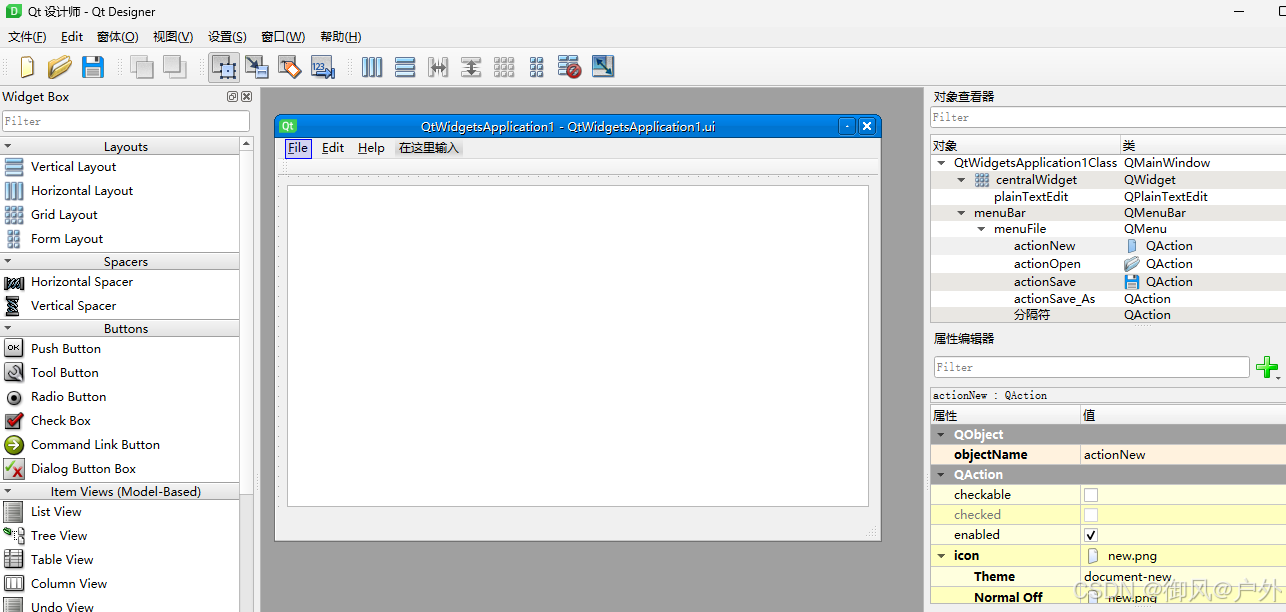
我觉得,在qt designer中编辑ui文件,唯一优点就是比较直观。
缺点较多,设置起来比较麻烦。效率较低,代码方式可以拷贝粘贴。界面对象指针都存储在Ui::QtWidgetsApplication1Class ui_;中。
在MainWindow的构造函数中new ui元素
这是qt自带Application Example示例代码的方式,此示例工程就没有ui文件。

之所以还保留qrc文件,我觉得是为了将所有png单文件合并为一个资源文件,显示时直接访问程序内部的资源图像内存块,避免了图像加载过程,使得界面显示更流畅。
示例代码中没有管理new出来的ui对象内存
例如:QMenu *fileMenu = menuBar()->addMenu(tr("&File"));
原因是这些界面对象指针都会被挂在qApp这个内存树上,app关闭时会自动释放。
如果其它函数中途需要用到这些ui对象,可以放在class MainWindow中集中存储。
qml
...
connect 信号和槽
connect 一般有4个参数,分为两组:
前面两个分别是信号发送者和信号类型,
后面两个是信号接收者和负责响应的槽函数。
例如:
c
connect(ui_.plainTextEdit->document(), &QTextDocument::contentsChanged,
this, &MainWindow::documentWasModified);
#ifndef QT_NO_SESSIONMANAGER //系统关闭时,会触发qApp的commitDataRequest信号
QGuiApplication::setFallbackSessionManagementEnabled(false);
connect(qApp, &QGuiApplication::commitDataRequest,
this, &MainWindow::commitData);
#endifconnect原型如下,
c
//Connect a signal to a pointer to qobject member function
template <typename Func1, typename Func2>
static inline QMetaObject::Connection connect(const typename QtPrivate::FunctionPointer<Func1>::Object *sender, Func1 signal,
const typename QtPrivate::FunctionPointer<Func2>::Object *receiver, Func2 slot,
Qt::ConnectionType type = Qt::AutoConnection)
enum ConnectionType {
AutoConnection,
DirectConnection,
QueuedConnection,
BlockingQueuedConnection,
UniqueConnection = 0x80
};AutoConnection:默认选择,适合大多数场景。
DirectConnection:直接调用,适合单线程。
QueuedConnection:跨线程调用,适合多线程。
BlockingQueuedConnection:跨线程同步调用,适合需要同步的场景。
UniqueConnection:确保连接唯一,避免重复连接。
QSettings保存运行信息
在下一次启动时可以查询复用上一次的运行信息。
c
QCoreApplication::setOrganizationName("QtProject");
void MainWindow::writeSettings()
{
QSettings settings(QCoreApplication::organizationName(), QCoreApplication::applicationName());
settings.setValue("geometry", saveGeometry());
}
void MainWindow::readSettings()
{
QSettings settings(QCoreApplication::organizationName(),
QCoreApplication::applicationName());
const QByteArray geometry = settings.value("geometry", QByteArray()).toByteArray();
if (geometry.isEmpty()) {
const QRect availableGeometry = screen()->availableGeometry();
resize(availableGeometry.width() / 3, availableGeometry.height() / 2);
move((availableGeometry.width() - width()) / 2,
(availableGeometry.height() - height()) / 2);
}
else {
restoreGeometry(geometry);
}
}如果涉及多个显示屏(下一次启动也可能没有之前的显示器),情况会复杂一些。
QCommandLineParser 支持命令行
ui程序支持命令行的话,可以像linux命令一样将一组ui程序串成脚本运行(此时代码需要控制跳过界面显示),需要时再启动ui显示。
c
QCommandLineParser parser;
parser.setApplicationDescription(QCoreApplication::applicationName());
parser.addHelpOption();
parser.addVersionOption();
parser.addPositionalArgument("file", "The file to open.");
parser.process(app);
if (!parser.positionalArguments().isEmpty())//支持命令行打开文件
mainWin.loadFile(parser.positionalArguments().first());